How to Convert PDF to Indesign – Updated
On 1 lokakuun, 2021 by admin
2020-12-21 15:20:25 – Filed to: Knowledge of PDF – Proven solutions
InDesign-dokumentti sisältää tyylejä ja linkitettyjä tiedostoja. Sitä voidaan käyttää pöytäjulkaisemiseen kirjojen, lehtisten, sanomalehtien ja aikakauslehtien luomiseen. PDF-tiedostomuoto on yleisesti käytetty tiedostomuoto, mutta joskus saatat joutua muuntamaan PDF-dokumentin InDesign-dokumentiksi eri käyttötarkoituksia varten. Tässä artikkelissa kerrotaan yleisesti käytetty tapa muuntaa PDF-tiedosto InDesigniksi.
PDFelement sisältää ammattimaisia työkaluja, joiden avulla voit muuntaa, muokata, muuntaa ja järjestää PDF-tiedostoja helposti. Sen avulla voit muuntaa PDF:n indesign-dokumentiksi ja erilaisiin tiedostomuotoihin. Tuetut tulostusmuodot ovat, Word, Excel, PowerPoint-tiedostot, JPG, JPEG, TXT, RTF, TIFF, RTF, EPUB ja HTML.

- Sen muokkaustyökalut auttavat sinua muuttamaan kuvia ja tekstiä helposti, hallinnoimaan PDF-sivuja.
- Voit myös lisätä muistiinpanoja ja luoda mukautettuja leimoja, korostaa ja yliviivata tekstejä PDF-tiedostossa.
- Edistynyt OCR-ominaisuus antaa sinulle jopa mahdollisuuden muokata skannattuja PDF-asiakirjoja.
- Se korostaa täytettävät kentät, joten voit täyttää lomakkeita helposti.
- Se auttaa sinua myös luomaan yksilöllisiä lomakkeita monilla vaihtoehdoilla, kuten painikkeilla, tekstikentillä, komentoruudulla, pudotusluetteloilla ja muilla.
Miten PDF-tiedoston tuominen Indesigniin
Vaihe 1: Tuo PDF-tiedosto
Ensin raahaa pdf-tiedosto yksinkertaisesti ohjelmiston ikkunaan. Voit myös napsauttaa ”Avaa tiedosto…” -painiketta ja selata PDF-tiedostoja, jotka haluat tuoda.

Vaihe 2: PDF:n muuntaminen InDesignin tukemiksi tiedostoiksi
Mene ”Koti”-välilehdelle ja sen jälkeen ”Word” tai ”Muihin” ottaaksesi muuntamisen käyttöön. Näyttöön tulee valintaikkuna, jossa voit valita tulostuskansion, jotta voit tallentaa muunnetun tiedoston. Voit muuttaa tulostustiedoston muotoa valitsemalla ”Tallenna tyyppi” -vaihtoehdon.
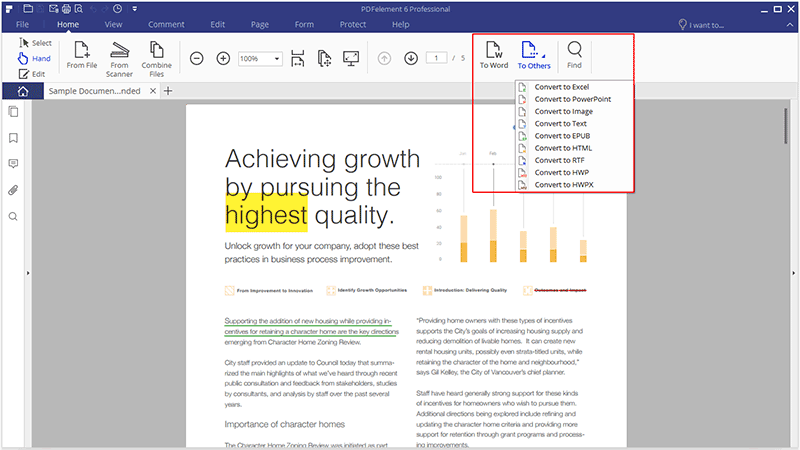
Voit muuntaa pdf-tiedoston myös suoraan avaamalla PDFelement-ohjelmiston ja napsauttamalla tervetulosivulla olevaa ”Muunna PDF” -vaihtoehtoa. Tämän jälkeen sinua pyydetään valitsemaan muunnettava tiedosto, joka johtaa sinut tulostuskansioon.
Vaihe 3: Skannatun PDF-tiedoston muuntaminen InDesignin tukemiksi tiedostoiksi
OCR eli Optical Character Recognition (optinen merkintunnistus) on nykyaikainen tekniikka, joka on sisällytetty PDFelement-ohjelmaan ja joka mahdollistaa skannatun pdf-tiedoston sujuvan muuntamisen InDesignin tukemiin tiedostomuotoihin. Kun olet avannut skannatun PDF-tiedoston, voit klikata ensin ”Suorita OCR” ja siirtyä sitten kohtaan ”Home” > ”To Others”.
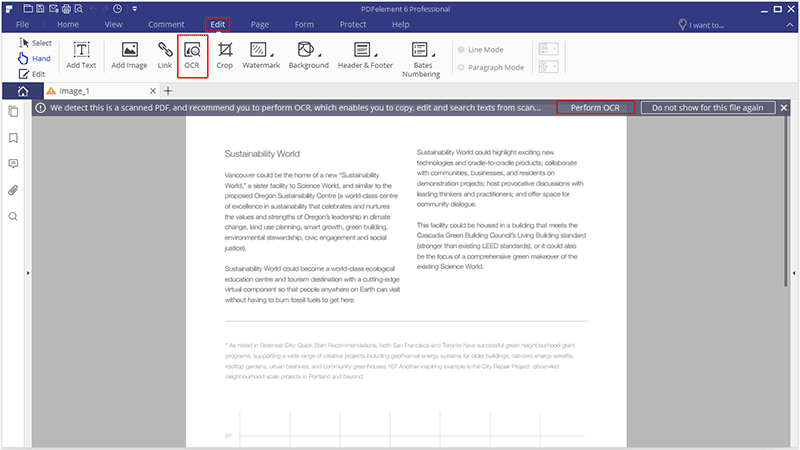
How to Save PDF as InDesign with Online PDF to InDesign Converter
Voit helposti muuntaa PDF-tiedostoja InDesigniksi Yleisimmin käytetty PDF to InDesign -muunnin on Recosoft PDF2ID. Voit muuntaa PDF:n InDesigniin Recosoftin avulla noudattamalla seuraavia ohjeita.
Vaihe 1. Avaa ja muunna PDF-tiedostot PDF2ID:n avulla valitsemalla Recosoftin valikosta komento ”PDF2ID- Convert PDF/XPS”.
Vaihe 2. Valitse PDF2ID- Convert PDF/XPS. Valitse PDF-tiedosto, jonka haluat avata InDesigniin, ja napsauta sitten ”OK”.
Vaihe3. Kun PDF2ID (PDF to InDesign) tulee näkyviin, paina ”OK” ja muunna PDF InDesigniin. Voit myös määrittää muunnosasetukset ennen kuin napsautat ”OK”.
Step 4. PDF muunnetaan InDesigniksi, jota voit halutessasi muokata. Muunnos kestää muutaman sekunnin riippuen tiedoston koosta.

Lataa tai osta PDFelement ilmaiseksi juuri nyt!
Lataa tai osta PDFelement ilmaiseksi juuri nyt!
Osta PDFelement juuri nyt!
Osta PDFelement juuri nyt!

Audrey Goodwin
päätoimittaja
Vastaa